使用计算机进行文件管理的技巧
- 格式:docx
- 大小:37.61 KB
- 文档页数:3

计算机软件操作技巧大全集Chapter 1: 文件管理技巧计算机软件中,文件管理是日常操作中的重要部分。
掌握一些文件管理技巧可以提高日常工作和学习的效率。
1.1 创建和删除文件夹在文件管理中,合理的文件夹组织结构可以帮助我们更好地管理文件。
创建文件夹可以通过右键点击桌面或文件管理器中的空白处,选择“新建文件夹”来快速创建。
同样地,删除文件夹也可以通过右键点击所要删除的文件夹,选择“删除”来完成。
1.2 文件夹的重命名与复制当需要重命名文件夹时,选中该文件夹并点击右键,选择“重命名”,然后输入新的名字即可。
而复制文件夹可以通过右键点击所需复制的文件夹,选择“复制”,然后在想要复制的位置点击右键,选择“粘贴”。
1.3 快速搜索文件当文件数量过多时,可以通过搜索功能来快速定位所需文件。
在文件管理器的搜索框中键入关键词,即可显示含有该关键词的文件列表。
Chapter 2: 文本编辑技巧文本编辑是计算机操作中常用的技能。
掌握一些文本编辑技巧可以方便我们进行文本的修改和处理。
2.1 快速选择文本在文本中使用鼠标可以进行快速选择。
双击单词可选中整个单词,三次点击可选中整个段落。
按住Shift键加方向键,可以选择连续的文本。
2.2 剪切、复制和粘贴剪切文本可以通过选中所需文本后按Ctrl+X来实现,复制文本可以通过Ctrl+C来完成。
粘贴文本可以通过Ctrl+V或右键点击目标位置,选择“粘贴”。
2.3 查找和替换文本在文本编辑器中,按Ctrl+F可以打开查找窗口,输入所需查找的文本后,点击“下一个”按钮可以定位到下一个匹配文本所在位置。
而替换文本可以通过点击替换窗口,输入被替换的内容和替换的内容,然后点击“替换”或“替换全部”按钮来完成。
Chapter 3: 网络使用技巧互联网的普及使得网络使用成为我们生活中必不可少的一部分。
了解一些网络使用技巧可以帮助我们更好地利用网络资源。
3.1 使用搜索引擎搜索引擎是我们获取信息的主要工具,善于使用搜索引擎可以提高信息查找的效率。

如何使用Windows cmd命令进行网络文件共享管理在现代的数字化时代,网络文件共享已经成为了企业和个人之间进行文件传输和共享的重要手段。
而在Windows操作系统中,使用cmd命令进行网络文件共享管理是一种高效且便捷的方式。
本文将介绍如何使用Windows cmd命令进行网络文件共享管理,帮助读者更好地掌握这一技能。
一、设置共享文件夹首先,我们需要设置共享文件夹。
打开cmd命令行窗口,输入以下命令:```net share 共享名=共享路径 /GRANT:用户名,权限```其中,共享名是你给共享文件夹起的名字,共享路径是你要共享的文件夹的路径,用户名是你想要给予访问权限的用户的用户名,权限可以是“FULL”(完全控制权限)或“CHANGE”(更改权限)。
例如,如果我想要将D盘下的文件夹“Share”设置为共享文件夹,并给予用户“User1”完全控制权限,我可以输入以下命令:```net share Share=D:\ /GRANT:User1,FULL```二、查看共享文件夹在设置好共享文件夹后,我们可以使用cmd命令来查看当前系统上的共享文件夹。
输入以下命令:```net share```系统会列出所有的共享文件夹及其路径。
三、删除共享文件夹如果我们需要取消某个共享文件夹,可以使用cmd命令来删除它。
输入以下命令:```net share 共享名 /DELETE```其中,共享名是你要删除的共享文件夹的名字。
例如,如果我想要删除之前设置的共享文件夹“Share”,我可以输入以下命令:```net share Share /DELETE```四、管理共享权限除了设置共享文件夹和删除共享文件夹外,我们还可以使用cmd命令来管理共享文件夹的访问权限。
输入以下命令:```net share 共享名 /GRANT:用户名,权限```其中,共享名是你要管理权限的共享文件夹的名字,用户名是你要给予访问权限的用户的用户名,权限可以是“FULL”(完全控制权限)或“CHANGE”(更改权限)。
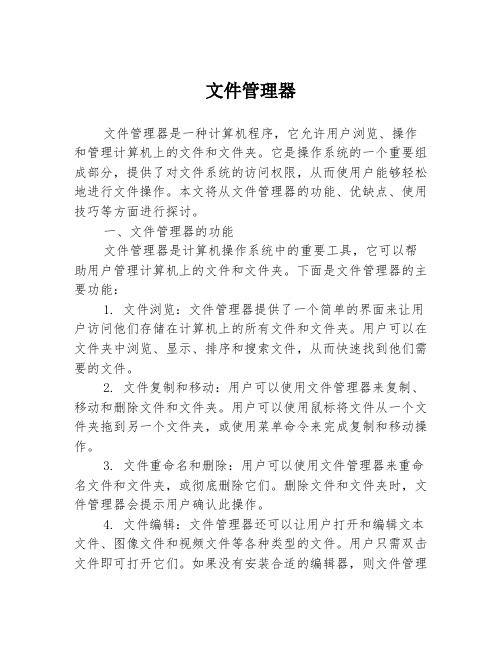
文件管理器文件管理器是一种计算机程序,它允许用户浏览、操作和管理计算机上的文件和文件夹。
它是操作系统的一个重要组成部分,提供了对文件系统的访问权限,从而使用户能够轻松地进行文件操作。
本文将从文件管理器的功能、优缺点、使用技巧等方面进行探讨。
一、文件管理器的功能文件管理器是计算机操作系统中的重要工具,它可以帮助用户管理计算机上的文件和文件夹。
下面是文件管理器的主要功能:1. 文件浏览:文件管理器提供了一个简单的界面来让用户访问他们存储在计算机上的所有文件和文件夹。
用户可以在文件夹中浏览、显示、排序和搜索文件,从而快速找到他们需要的文件。
2. 文件复制和移动:用户可以使用文件管理器来复制、移动和删除文件和文件夹。
用户可以使用鼠标将文件从一个文件夹拖到另一个文件夹,或使用菜单命令来完成复制和移动操作。
3. 文件重命名和删除:用户可以使用文件管理器来重命名文件和文件夹,或彻底删除它们。
删除文件和文件夹时,文件管理器会提示用户确认此操作。
4. 文件编辑:文件管理器还可以让用户打开和编辑文本文件、图像文件和视频文件等各种类型的文件。
用户只需双击文件即可打开它们。
如果没有安装合适的编辑器,则文件管理器也可以提供一种基本的编辑器。
5. 文件属性:文件管理器还可以显示文件的属性,比如文件类型、大小、创建时间、修改时间等。
这可以帮助用户更好地了解他们的文件。
二、文件管理器的优点和缺点文件管理器是一种非常方便的工具,但它也有自身的优点和缺点。
1. 优点(1)易于使用:文件管理器最大的优点是它非常容易使用。
用户可以通过简单的拖放操作、快捷键或菜单命令来完成文件操作。
(2)快速管理:文件管理器可以帮助用户快速管理大量文件和文件夹。
用户可以通过搜索和排序来查找他们需要的文件。
(3)多任务操作:文件管理器允许用户在只有一个窗口中执行多个操作。
例如,用户可以在一个窗口中复制文件,同时在另一个窗口中粘贴文件。
2. 缺点(1)仅限于本地文件系统:文件管理器只能管理本地文件系统中的文件和文件夹。
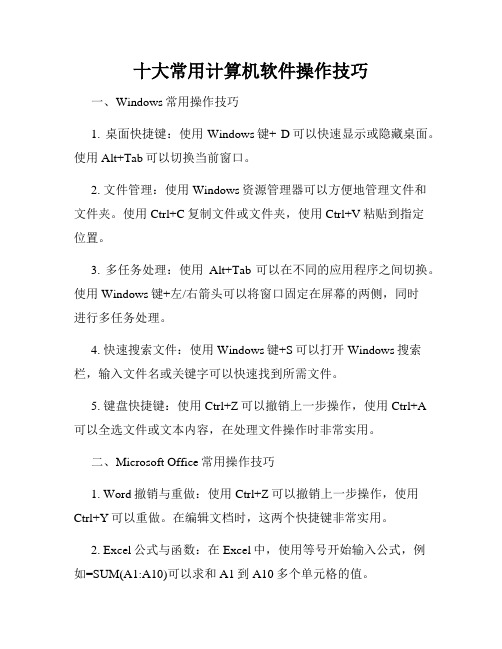
十大常用计算机软件操作技巧一、Windows常用操作技巧1. 桌面快捷键:使用Windows键+ D可以快速显示或隐藏桌面。
使用Alt+Tab可以切换当前窗口。
2. 文件管理:使用Windows资源管理器可以方便地管理文件和文件夹。
使用Ctrl+C复制文件或文件夹,使用Ctrl+V粘贴到指定位置。
3. 多任务处理:使用Alt+Tab可以在不同的应用程序之间切换。
使用Windows键+左/右箭头可以将窗口固定在屏幕的两侧,同时进行多任务处理。
4. 快速搜索文件:使用Windows键+S可以打开Windows搜索栏,输入文件名或关键字可以快速找到所需文件。
5. 键盘快捷键:使用Ctrl+Z可以撤销上一步操作,使用Ctrl+A 可以全选文件或文本内容,在处理文件操作时非常实用。
二、Microsoft Office常用操作技巧1. Word撤销与重做:使用Ctrl+Z可以撤销上一步操作,使用Ctrl+Y可以重做。
在编辑文档时,这两个快捷键非常实用。
2. Excel公式与函数:在Excel中,使用等号开始输入公式,例如=SUM(A1:A10)可以求和A1到A10多个单元格的值。
3. PowerPoint幻灯片切换:使用空格键或鼠标左键单击可以切换至下一张幻灯片。
使用鼠标右键可以打开右键菜单,进行幻灯片操作。
4. Outlook邮件分类:在Outlook中,点击邮件右键可以选择将邮件归类至不同的文件夹,方便管理和查找。
三、网络浏览器常用操作技巧1. 网页收藏:在浏览器中,使用Ctrl+D可以将当前网页添加至收藏夹,方便下次访问。
2. 新建标签页:使用Ctrl+T可以快速打开一个新的标签页,方便同时浏览多个网页。
3. 前进与后退:使用鼠标左键点击浏览器左上角的前进和后退按钮,可以在不同页面之间快速切换。
4. 书签管理:在浏览器中,使用Ctrl+Shift+B可以打开或关闭书签栏,对已有的书签进行管理。
四、图像处理软件常用操作技巧1. 色彩调整:使用图像处理软件的色彩调整功能,可以对照片进行亮度、对比度、色调等方面的调整。

精简有效的计算机软件使用技巧第一章:文件管理技巧在计算机软件使用过程中,文件管理是一个重要的方面。
合理的文件管理可以提高工作效率,减少文件丢失的风险。
以下是一些精简有效的文件管理技巧:1. 文件分类:将文件按照不同的分类进行归档,如按照日期、项目、类型等进行分类,以便于查找和整理。
2. 文件命名规范:给文件起一个清晰明确的名称,可以包括相关信息和日期,这样可以方便搜索和区分不同版本的文件。
3. 文件夹结构:合理的文件夹结构可以帮助整理文件,建立层次结构,方便查找和管理。
可以根据项目或者分类建立文件夹,不断优化整个结构。
4. 快捷方式:将经常使用的文件夹或者文件建立快捷方式,放在桌面或者任务栏上,便于快速访问。
第二章:文档处理技巧文档处理是计算机软件的重要功能之一。
下面是一些提高文档处理效率的技巧:1. 快捷键:熟悉常用的快捷键,如复制、粘贴、撤销等,可以大大提高文档处理的效率。
2. 模板应用:针对一些常见的文档类型,可以建立模板,将常用的格式和内容预设好,每次新建文档时可以直接应用模板,节省时间。
3. 自动保存:在软件中设置自动保存功能,防止因意外情况导致文件丢失。
4. 多窗口操作:如果需要同时处理多个文档,可以利用软件的多窗口功能,方便在不同文档之间切换和比较。
第三章:数据分析技巧数据分析是很多专业软件的主要用途之一,以下是一些数据分析的精简有效技巧:1. 数据筛选:利用软件的筛选功能,可以根据条件迅速筛选所需数据,避免冗余和无效的信息。
2. 数据透视表:对于大量数据的分析,可以利用软件的数据透视表功能,统计数据并生成相应的图表,快速洞察数据的规律和趋势。
3. 公式计算:熟悉常用的公式计算,如求和、平均值、最大值、最小值等,可以快速进行数据计算和分析。
4. 数据可视化:利用软件的数据可视化功能,将复杂的数据以图表的形式展示出来,更直观地呈现数据的结论。
第四章:沟通协作技巧在团队合作中,有效的沟通和协作至关重要。

计算机入门必备小技巧大全计算机已经成为我们日常生活中不可或缺的工具,无论是工作还是学习,我们都需要使用计算机来完成各种任务。
然而,对于新手来说,计算机的操作可能会显得有些复杂和困难。
为了帮助大家更好地掌握计算机的使用技巧,下面整理了一些计算机入门的必备小技巧,希望能够对大家有所帮助。
一、文件和文件夹管理1. 使用有意义的文件和文件夹命名:为了方便管理和查找,我们应该给文件和文件夹起一个有意义的名字,避免使用过于模糊的名称。
2. 使用文件和文件夹的属性和标签:可以为文件和文件夹添加属性和标签,以便更好地组织和分类文件。
3. 使用快捷键进行文件和文件夹操作:熟练掌握文件和文件夹操作的快捷键,能够提高工作效率。
二、键盘操作技巧1. 掌握常用快捷键:学习并掌握常用的快捷键,如复制、粘贴、剪切等操作,可以节省操作时间。
2. 使用全选和取消全选功能:全选和取消全选功能可以快速选择或取消选择文件、文字等内容。
3. 使用快捷键切换输入法:如果你需要使用多国语言输入,可以使用快捷键来快速切换输入法,提高输入效率。
三、网络使用技巧1. 学会使用搜索引擎:搜索引擎是我们获取信息的重要工具,学会使用搜索引擎进行准确的检索,可以快速找到需要的信息。
2. 设置网络连接优先级:如果你连接了多个网络,可以根据需要设置网络连接的优先级,确保网络连接的稳定性和速度。
3. 学会使用书签功能:当你找到有用的网页时,可以使用书签功能将其保存下来,方便日后查阅。
四、系统维护和优化技巧1. 定期清理无用文件和程序:定期清理无用的文件和程序可以释放存储空间,提高计算机的运行速度。
2. 及时更新操作系统和应用程序:更新操作系统和应用程序可以修复漏洞和提升性能,确保计算机的安全和稳定。
3. 常备备份重要数据:重要的数据务必进行备份,以防数据丢失或损坏。
五、安全防护技巧1. 安装可靠的杀毒软件:安装并定期更新可靠的杀毒软件,可以有效防止计算机受到病毒、木马等恶意程序的攻击。
计算机软件使用教程之文件管理技巧一、引言文件管理技巧是计算机软件使用中非常重要的一部分。
无论是个人用户还是企业用户,都需要合理地组织和管理文件,以提高工作效率和数据安全性。
本文将介绍一些文件管理的基本技巧,帮助读者更好地利用计算机软件进行文件管理。
二、文件的分类和命名一个良好的文件管理系统需要对文件进行分类和命名。
首先,我们可以根据文件的内容或用途进行分类,例如将工作文件、个人文件和学习文件分开存放。
其次,命名文件时应遵循一定的规则,可以使用有意义的名称来描述文件的内容或用途,避免使用无意义的编号或符号。
三、文件夹的组织和管理文件夹是组织文件的最基本的单位,合理的文件夹组织结构可以提高工作效率。
首先,可以按照项目或主题将文件夹进行分组,每个项目或主题对应一个文件夹。
其次,根据文件的重要性和紧急性进行层级划分,将重要和紧急的文件放置在更靠近根目录的位置,便于快速访问和备份。
四、统一的文件命名规范为了方便标识和检索文件,建议制定统一的文件命名规范。
例如,可以通过在文件名中包含时间戳或版本号来标记文件的更新日期或版本信息。
此外,还可以通过使用特定的前缀或后缀来显示文件的类型或状态,如:文件类型_文件名_日期。
五、备份和恢复文件文件备份是保护文件安全的重要措施。
正规的备份策略包括定期备份和多地备份。
定期备份可以定时自动进行,保证数据的及时性。
而多地备份则能够保证在发生意外情况时,仍能恢复数据。
备份文件可以存储在外部存储介质,如硬盘、光盘或云存储服务中。
六、版本控制和协作对于团队协作或长期项目,版本控制是非常重要的。
版本控制软件能够跟踪文件的修改历史和变更记录,提供多用户同时编辑和恢复到特定版本的能力。
常用的版本控制工具包括Git和SVN,可以有效地管理文件的协作和版本控制。
七、搜索和过滤文件随着文件数量的增加,如何快速找到需要的文件成为一个挑战。
一种常见的解决方案是使用操作系统提供的搜索功能,可以通过文件名、关键词等进行搜索,快速定位到目标文件。
Windows 10 中的文件管理技巧与实用工具推荐在日常使用计算机时,文件管理是一项必不可少的任务。
无论是存储、组织、查找还是备份文件,都需要掌握一些有效的技巧和工具来提高工作效率。
Windows 10 操作系统为用户提供了许多方便快捷的文件管理功能和实用工具。
本文将介绍一些Windows 10 中的文件管理技巧,并推荐几款实用工具,助您更好地管理您的文件。
一、Windows 10 文件管理技巧1. 使用库(Libraries):库是Windows 10 中很有用的一个特性,它可以将多个文件夹合并在一起,使得您可以在一个地方访问这些文件夹中的所有文件。
您可以创建自己的库,选择需要包含的文件夹,并在资源管理器中方便地浏览和搜索这些文件。
2. 文件资源管理器快捷键:熟悉一些文件资源管理器的快捷键可以帮助您更轻松地进行文件管理。
例如,按F2键可快速重命名文件或文件夹,按Ctrl+C和Ctrl+V键可分别复制和粘贴文件,按Ctrl+X和Ctrl+V键可分别剪切和粘贴文件等。
3. 快速访问:Windows 10 提供了一个“快速访问”功能,可以方便地访问最近使用过的文件和文件夹。
您可以将经常使用的文件或文件夹固定到快速访问列表中,使得它们总是在这里可见。
4. 使用高级搜索功能:无论您的文件存储在哪个位置,Windows 10 都提供了强大的高级搜索功能,使您能够快速找到需要的文件。
您可以按文件类型、修改日期、大小等属性进行搜索,并通过设置自定义搜索选项来满足特定的需求。
5. 利用剪贴板历史记录:Windows 10 增加了一个实用的功能——剪贴板历史记录。
它可以保存您最近复制和剪切的文本内容和文件,在需要的时候轻松粘贴。
通过按下Win键+V键,您可以访问剪贴板历史记录并选择要粘贴的内容。
6. 使用文件资源管理器的预览窗格:在 Windows 10 中,文件资源管理器的预览窗格可以让您以快速而方便的方式查看文件内容。
如何管理电脑中的文件及文件夹在电脑中管理文件和文件夹是一个非常重要的技巧,可以帮助我们更高效地组织和查找我们所需的信息。
下面是一些关于如何管理电脑中的文件和文件夹的建议和技巧。
1.组织文件和文件夹结构:-创建一个清晰的文件夹层次结构,以便根据不同的主题或项目来组织文件。
例如,可以根据日期、客户、主题等创建文件夹。
-使用有意义的文件和文件夹名称,以便在需要时轻松找到和识别文件。
-使用统一的命名约定,以确保文件名一致并易于查找。
例如,可以使用日期和标题来命名文件。
2.使用文件夹进行分类:-将文件整理到适当的文件夹中,这样可以更轻松地找到和访问文件。
-创建“重要”文件夹,以容纳那些对你来说最重要的文件,这样即使你有很多文件,也可以快速找到重要的文件。
-建立一个临时文件夹,用于暂时存放那些你不确定如何分类的文件。
定期检查该文件夹,将文件转移到合适的位置。
4.删除不需要的文件和文件夹:-定期清理电脑中的文件,删除不再需要的文件。
-将电脑中的临时文件和垃圾文件清理掉,以节省磁盘空间。
-谨慎删除文件和文件夹,确保没有误删重要的文件。
5.使用文件工具:- 学会使用操作系统提供的文件工具,比如Windows下的文件资源管理器或Mac下的Spotlight。
-使用适当的关键字文件名或文件内容,以快速找到所需文件。
6.备份重要文件:-定期备份重要文件,以防意外数据丢失。
-可以使用外部硬盘、云存储服务或网络存储设备进行备份。
选择适合你需求的备份方式。
7.维护文件和文件夹的安全性:-设置密码保护敏感文件和文件夹,确保只有授权人才能访问。
-定期更新和运行安全软件,以确保计算机和文件的安全。
8.建立一个工作流程:-建立一个有序和系统化的工作流程,以便在创建和保存文件时能够快速找到所需的文件。
-记录并遵循文件管理的最佳实践和步骤。
总之,有效地管理电脑中的文件和文件夹是一个重要的技能,可以提高工作效率并节省时间。
通过组织、分类、命名和备份文件,我们可以更轻松地找到和访问所需的信息。
计算机软件使用的实用技巧与心得第一章:操作系统软件的使用技巧操作系统是计算机的核心软件,熟练掌握操作系统的使用技巧可以提高工作效率和操作体验。
以下是一些实用技巧和心得:1.任务管理:合理利用操作系统的任务管理功能,可以同时使用多个程序,提高多任务处理的效率。
通过使用快捷键或者任务栏上的图标切换不同的任务,能够快速切换程序并提高工作效率。
2.文件管理:良好的文件管理方式可以提高文件的查找和整理效率。
根据文件的不同类型进行分类存储,使用有意义的文件名,建立文件夹和子文件夹等方法都可以使文件管理更加高效。
3.系统设置:根据个人需要进行系统设置,如调整屏幕分辨率、音量大小、鼠标速度等,可以提高日常使用的舒适程度和个性化体验。
4.更新和维护:及时更新操作系统的补丁和驱动程序,定期进行系统维护和清理。
这样可以保持系统的稳定性和安全性,并提高软件运行的顺畅度。
第二章:办公软件的使用技巧办公软件是计算机领域中使用最广泛的软件类型之一。
以下是一些办公软件的使用技巧和心得:1.文字处理软件:在使用文字处理软件时,可以通过设置自动保存功能,避免因突发情况导致的文件丢失;使用快捷键来替代鼠标操作,可以提高编辑的效率;应用样式和模板,可以快速规范文档格式。
2.电子表格软件:学会使用公式和函数,可以便捷地完成复杂的计算;利用数据筛选和排序功能,可以轻松地对大量数据进行分析和处理;使用图表功能,可以直观地展示数据和结果。
3.幻灯片软件:设计幻灯片时,要注意简洁明了的布局和配色,以便观众更好地理解内容;运用过渡效果和动画效果,可以增加幻灯片的视觉效果;在演示时,要注意掌握好讲解的节奏和语言表达。
第三章:设计与绘图软件的使用技巧设计与绘图软件广泛应用于各个领域,熟练使用这类软件可以提高设计效率和创作质量。
以下是一些设计与绘图软件的使用技巧和心得:1.熟悉工具栏和功能面板:了解并熟练使用工具栏上的各种工具和功能按钮,可以快速完成设计和绘图任务。
使用计算机进行文件管理的技巧
在现代社会,计算机已经成为了人们生活中不可或缺的工具。
而在计算机使用
过程中,文件管理是一个重要的环节。
良好的文件管理可以帮助我们更高效地使用计算机,提高工作和学习效率。
本文将介绍一些使用计算机进行文件管理的技巧,帮助读者更好地管理自己的文件。
一、建立清晰的文件夹结构
良好的文件夹结构是高效文件管理的基础。
我们可以根据自己的需求和习惯,
建立一个清晰的文件夹层次结构。
例如,可以按照不同的项目、不同的文件类型或者不同的时间顺序来组织文件夹。
在每个文件夹中,可以使用有意义的名称来命名文件,以便快速找到需要的文件。
二、使用有意义的文件名
除了建立清晰的文件夹结构外,使用有意义的文件名也是重要的。
一个好的文
件名应该能够准确地描述文件的内容,方便我们在需要时快速找到文件。
避免使用含糊不清的文件名,而应该使用简洁明了的名称。
如果有多个版本的文件,可以在文件名中添加版本号或者日期,以便区分和管理。
三、利用搜索功能
在文件管理中,搜索功能是一个强大的工具。
无论我们的文件管理多么有条理,有时候还是会遇到找不到文件的情况。
这时,我们可以利用计算机的搜索功能来快速定位文件。
大多数操作系统都提供了搜索功能,我们只需要输入文件名或者关键词,就能够找到所需的文件。
在使用搜索功能时,可以根据需要设置搜索范围,以提高搜索效率。
四、使用文件标签或标记
文件标签或标记是一种有助于文件分类和组织的工具。
我们可以给文件添加标
签或标记,以便更好地管理文件。
例如,可以给重要的文件添加一个“重要”标签,给待办事项相关的文件添加一个“待办”标签。
通过使用标签或标记,我们可以快速筛选和查找文件,提高文件管理的效率。
五、定期整理和清理文件
定期整理和清理文件是保持文件管理效率的关键。
随着时间的推移,我们的计
算机上积累了大量的文件,如果不及时进行整理和清理,会导致文件混乱、占用大量存储空间等问题。
因此,我们应该定期检查并删除不再需要的文件,整理文件夹结构,确保文件管理的清晰和高效。
六、备份重要文件
文件备份是文件管理中不可忽视的一环。
我们的计算机可能会遭遇各种问题,
如病毒攻击、硬件故障等,这可能导致文件丢失或损坏。
为了避免这种情况,我们应该定期备份重要的文件。
可以使用外部硬盘、云存储等方式来备份文件,以确保文件的安全性和可靠性。
七、使用文件管理工具
除了操作系统自带的文件管理功能外,还有许多第三方的文件管理工具可供选择。
这些工具通常提供更丰富的功能和更友好的界面,帮助我们更好地管理文件。
例如,有些文件管理工具可以帮助我们批量重命名文件,快速查找和替换文件内容,甚至可以进行文件的批量压缩和解压缩等操作。
选择适合自己的文件管理工具,可以进一步提高文件管理的效率和便利性。
总结起来,良好的文件管理是计算机使用的重要一环。
通过建立清晰的文件夹
结构、使用有意义的文件名、利用搜索功能、使用文件标签或标记、定期整理和清理文件、备份重要文件以及使用文件管理工具等技巧,我们可以更好地管理自己的
文件,提高工作和学习效率。
希望以上技巧能够帮助读者更好地使用计算机进行文件管理。